
- •Ісаєва т.М. Ткач в.О.
- •Введення
- •Розділ 1. Знайомство з autocad
- •1.1. Призначення системи
- •1.2. Призначений для користувача інтерфейс
- •1.3. Способи введення команд
- •1.4. Текстове вікно
- •1.5. Одиниці вимірювання.
- •1.6. Режими
- •1.7. Керування відображенням креслення
- •1.8. Системи координат
- •1.9. Способи задання координат точок
- •1.10. Об'єктна прив'язка
- •Питання для самоконтролю
- •Розділ 2. Примітиви
- •2.1. Типи примітивів
- •2.2. Точка
- •2.4. Промені
- •2.5. Прямі
- •2.6. Кола
- •2.7. Дуги
- •2.9. Полілінії спеціального вигляду
- •2.11. Сплайн
- •2.12. Інші примітиви: смуга, фігура, ескізна лінія
- •2.13. Штрихування
- •2.14. Написи
- •2.15. Блоки
- •Питання для самоконтролю
- •Розділ 3. Команди редагування
- •3.2. Властивості
- •3.3. Видалення та відновлення
- •3.4. Видалення частини об'єкту
- •3.5. Фаска
- •3.6. Сполучення
- •3.7. Копіювання
- •3.8. Віддзеркалення
- •3.9. Перенесення
- •3.10. Поворот
- •3.12. Масштабування
- •3.13. Подовження
- •3.14. Розтягнення, стиснення
- •3.15. Розчленування
- •3.16. Редагування поліліній
- •3.17. Відміна і відновлення
- •Питання для самоконтролю
- •Розділ 4. Розміри
- •4.1. Розмірні змінні та розмірні стилі
- •4.2. Нанесення лінійних розмірів
- •4.3. Нанесення нелінійних розмірів
- •Питання для самоконтролю
- •Розділ 5. Шари та їх властивості
- •Питання для самоконтролю
- •Створення шаблону
- •Приклад поетапного виконання креслення плоскої деталі
- •Функціональні клавіши керування кресленням
- •Перелік основних команд системи AutoCad
1.5. Одиниці вимірювання.
AUTOCAD може працювати в двох лінійних одиницях вимірювання: у міліметрах і дюймах, і різних кутових одиницях, причому одиниці в процесі роботи можуть бути змінені. У діалоговому вікні Startup (Загрузка) (див. рис. 1.1) показані встановлені в даний
а)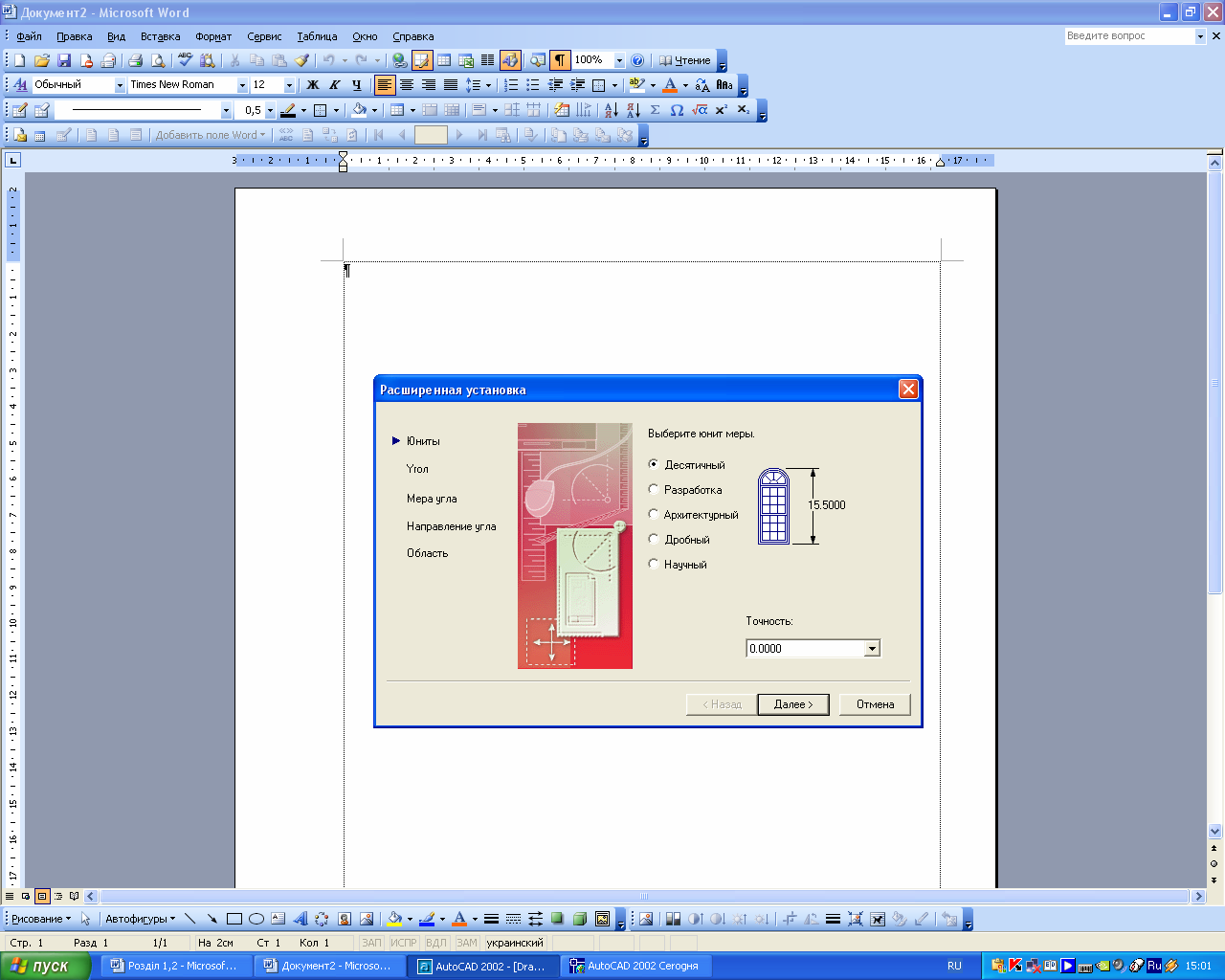
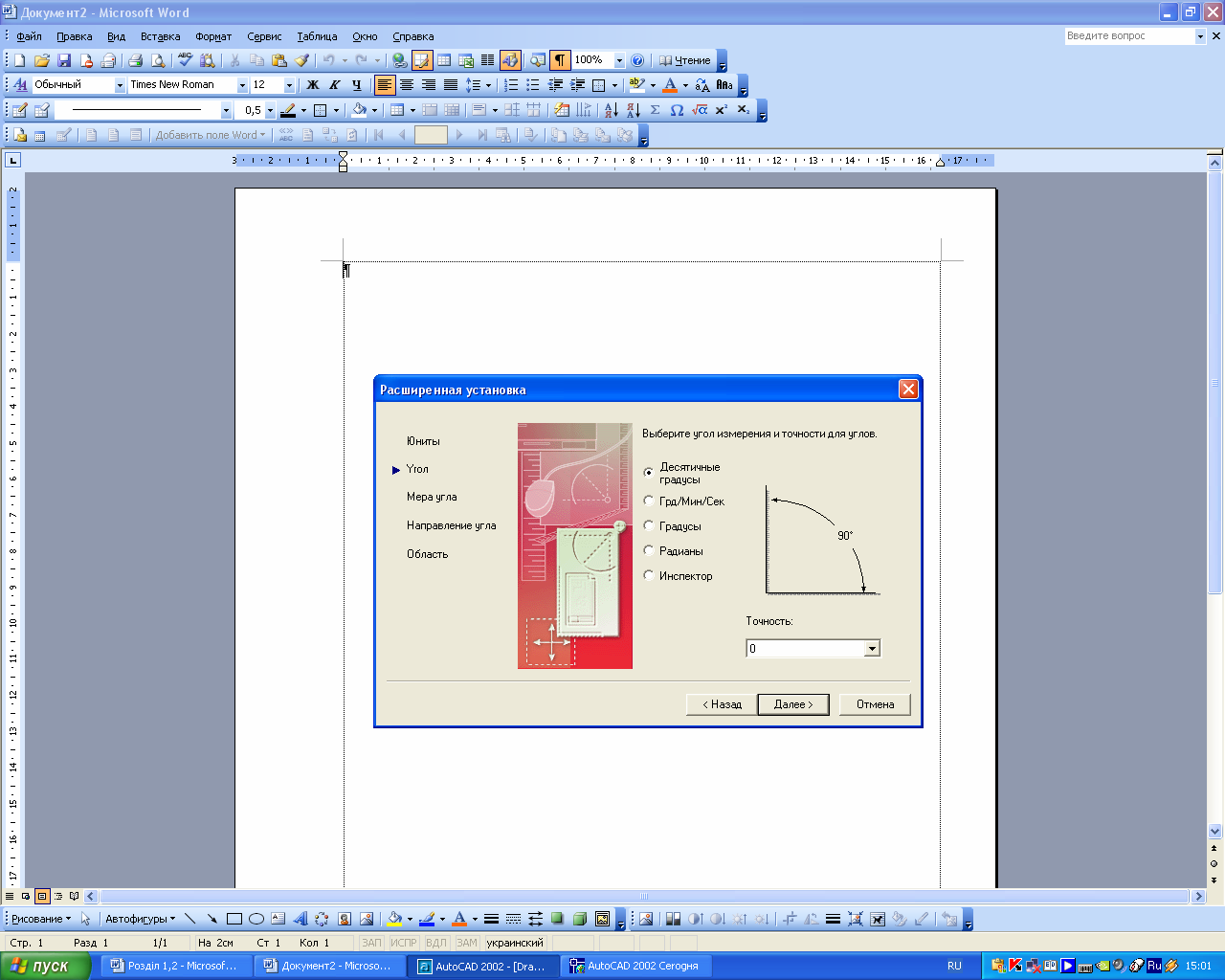
б)
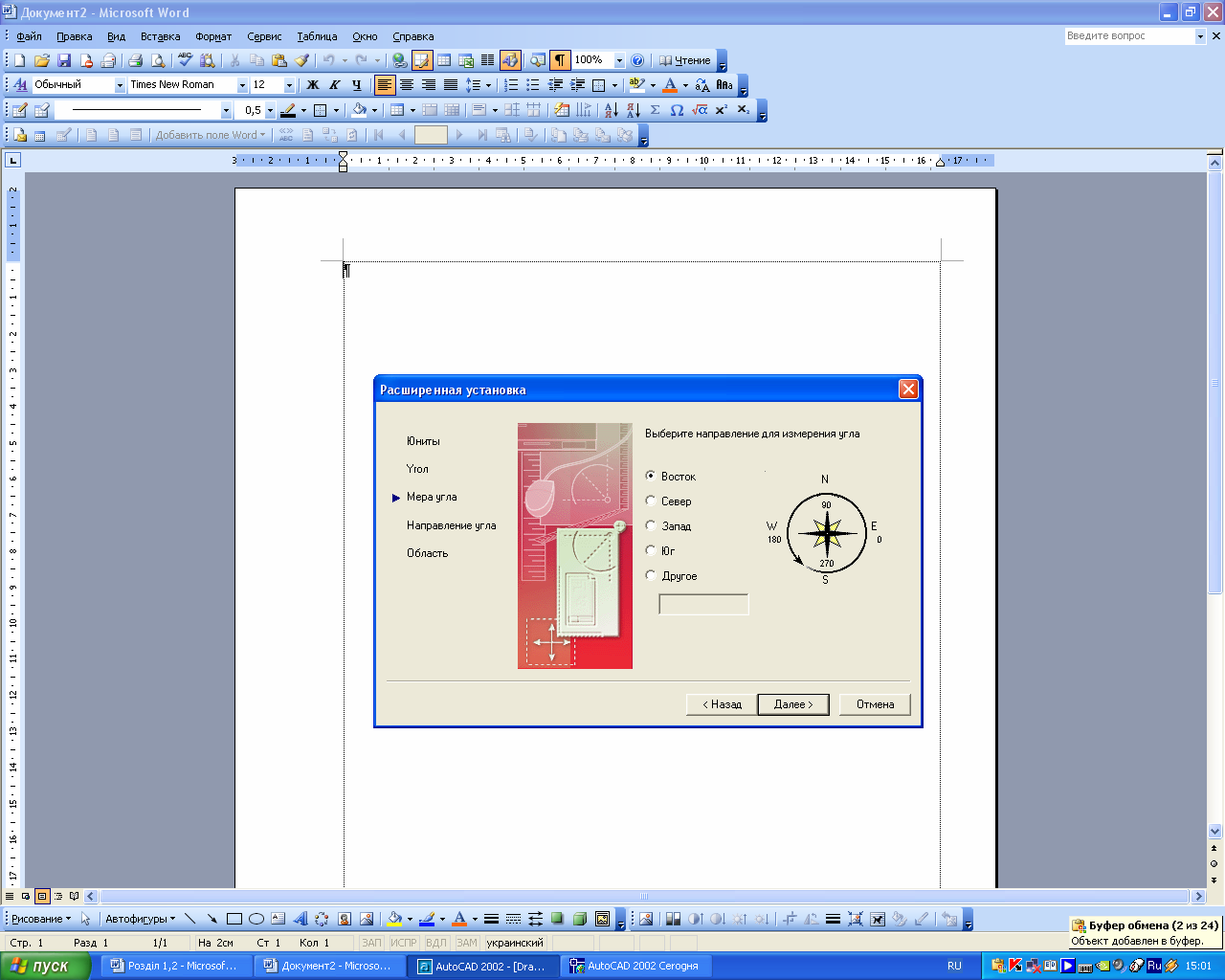
в)
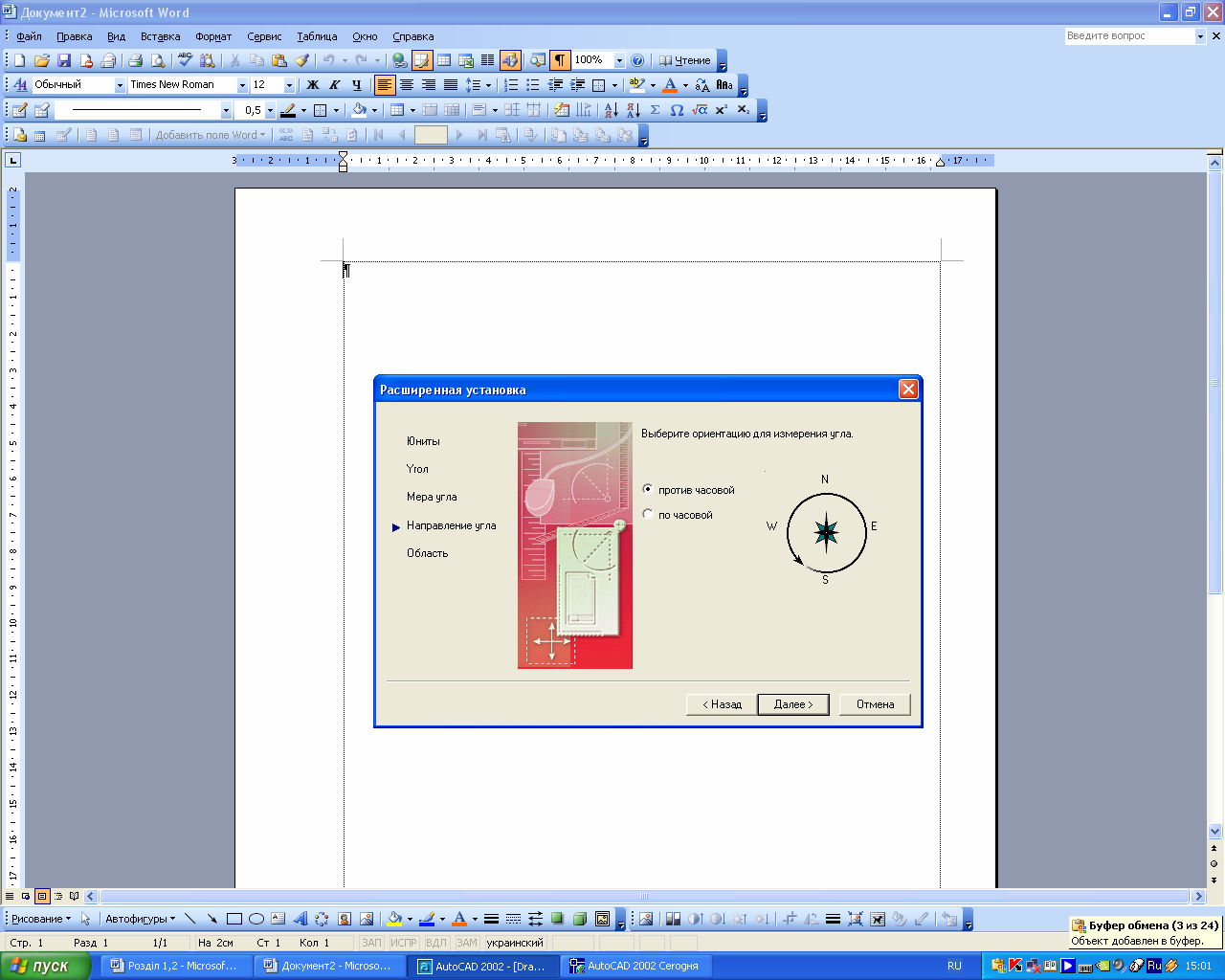
г)
д)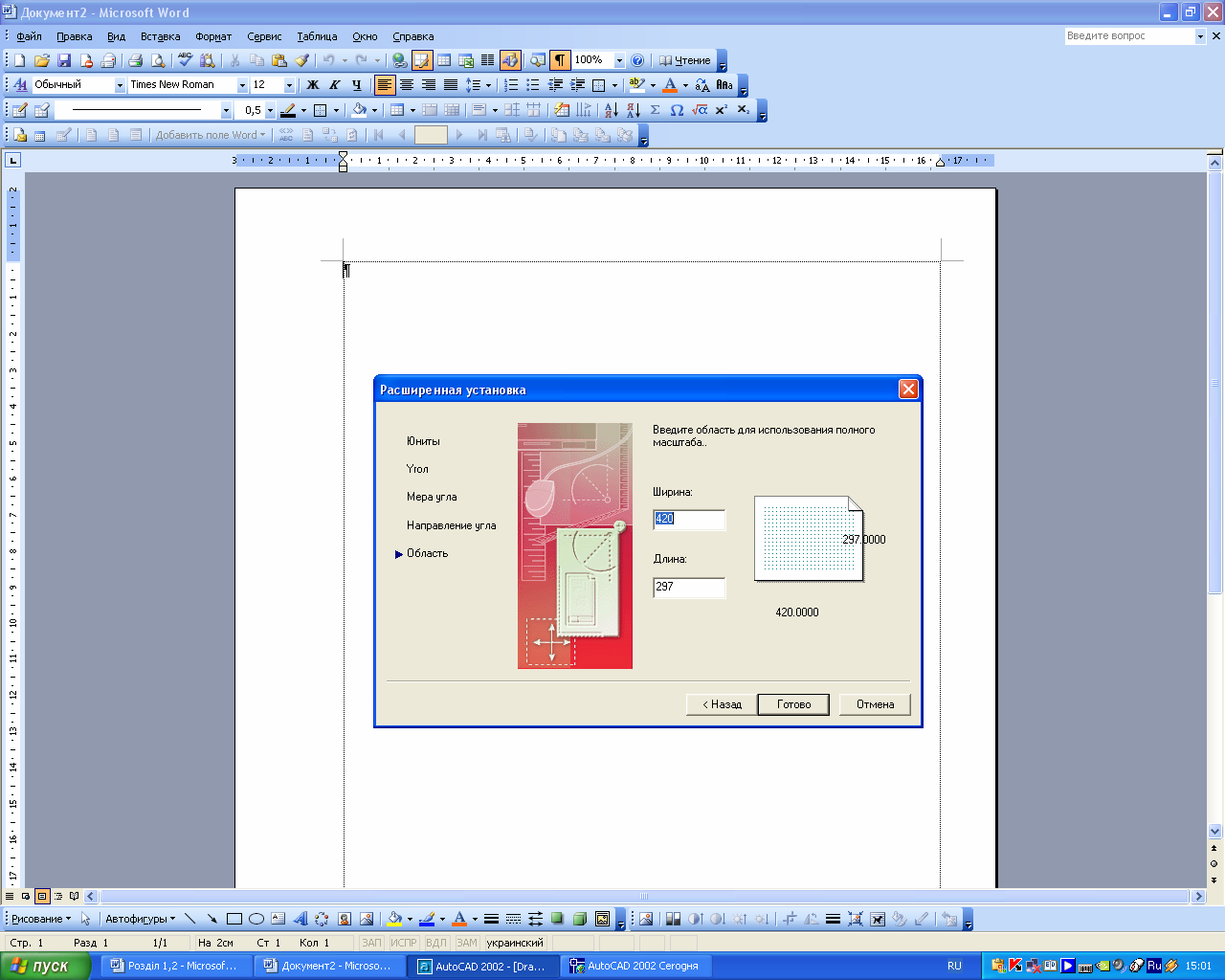
Рис.
1.10. Діалогове вікно Advanced
Setup
(Расширенная
установка)
момент лінійні одиниці – вони включені перемикачем Metric (Метрические) і це означає, що як одиниці вимірювання вибрані міліметри. У вікні Startup (Загрузка) при натисненні кнопки Use a Wizard (Вызов мастера) відкривається діалогове вікно Advanced Setup (Расширенная установка) (рис. 1.10а,б,в,г,д) в якому здійснюється докладна установка одиниць. Виберіть десяткові одиниці (включить перемикач Decimals (Десятичные)) (рис. 1.10а). Малюнок справа ілюструє ті одиниці, які ви вибрали. Потім за допомогою списку, що розкривається, Precision: (Точность:) встановите точність, з якою ви оперуватимете з дійсними числами (клацніть лівою кнопкою миші, помістивши її покажчик на трикутнику списку, що розкривається, і відзначте відповідний для вас варіант; за умовчанням це чотири знаки після десяткової точки), і натисніть на кнопку Next (Дальше). З'явиться чергове діалогове вікно Advanced Setup (Детальная подготовка) для задавання одиниць і точності кутів (рис. 1.10б).
Виберіть Decimal Degrees (Десятичные градусы). Малюнок справа знову покаже ілюстрацію до вибраного вами способу. Встановіть точність вимірювання кутів (звичайно це повинно бути ціле число) і натисніть кнопку Next (Дальше). Переходимо до наступного вікна. У цьому вікні (рис. 1.10в) треба вибрати той напрям, який відповідатиме нульовому куту (звичайно це East (Восток)), і знову натиснути Next (Дальше). З'явиться чергове вікно настройки, що визначає орієнтацію відліку кутів (рис. 1.10г). Тут потрібно визначитися із напрямом відліку кутів. Звичайний варіант – це Counter-Clockwise (против часовой стрелки). Натисніть на кнопку Next (Дальше), внаслідок чого відкриється завершальне вікно, що встановлює розміри області малюнка (рис. 1.10д). У новому вікні треба визначити початкові розміри зони малювання, яка називається зоною лімітів. Як правило, лівий нижній кут цієї прямокутної зони має нульові координати, як по горизонтальній, так і по вертикальній осях, а верхній правий кут визначається користувачем. За умовчанням це зона формату A3 (420мм х 297мм), але користувач може вибрати і інші розміри, користуючись двома спеціальними полями: Width: (Ширина:) і Length: (Длина:) (для активізації поля потрібно клацнути лівою кнопкою миші по цьому полю, в якому після цього з'явиться мерехтливий курсор, і ввести або відредагувати значення розміру). Після установки розмірів залишається натиснути на кнопку Finish (Готово). Креслення після цього буде настроєно відповідно до вибраних лінійних і кутових одиниць вимірювання.
У лівому нижньому кутку графічного екрану зображена піктограма осей координат (рис. 1.2-1.8). Вісь Х екрану направлена уздовж горизонтальної кромки екрану, вісь Y – уздовж вертикальної кромки.
